Ubuntu 20.04 Serviços de lista
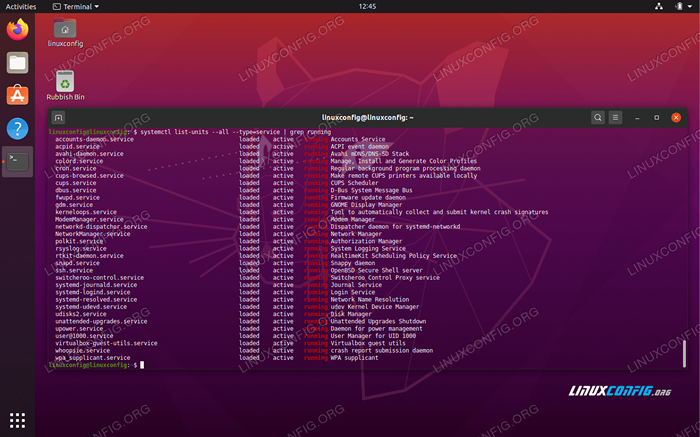
- 2595
- 333
- Mrs. Willie Beahan
Neste artigo, você aprenderá como listar e alterar o estado para serviços do Systemd e arquivos de unidade no Ubuntu 20.04 FOSSA FOSSA Linux Server/Desktop.
Neste tutorial, você aprenderá:
- Como listar serviços e arquivos de unidade
- Como listar serviços de execução/saída/Dead
- Como listar serviços habilitados/desativados
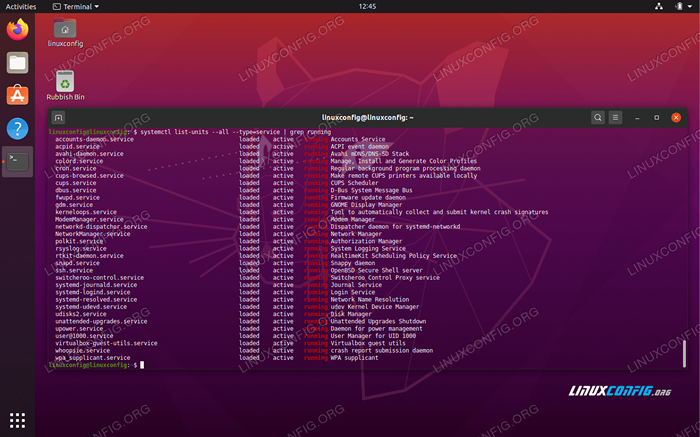 Ubuntu 20.04 Lista em execução Serviços
Ubuntu 20.04 Lista em execução Serviços Requisitos de software e convenções usadas
| Categoria | Requisitos, convenções ou versão de software usada |
|---|---|
| Sistema | Ubuntu instalado 20.04 ou Ubuntu atualizado 20.04 Fossa focal |
| Programas | Systemd |
| Outro | Acesso privilegiado ao seu sistema Linux como raiz ou através do sudo comando. |
| Convenções | # - requer que os comandos Linux sejam executados com privilégios root diretamente como usuário root ou por uso de sudo comando$ - Requer que os comandos do Linux sejam executados como um usuário não privilegiado regular |
Ubuntu 20.04 Listos de serviços por exemplo
-
Liste todos os serviços
Para listar todos os arquivos da unidade de serviços executam o comando bellow do seu terminal:
$ Systemctl list-units --l --type = Service-no-pager
-
Liste todos os arquivos de unidade Systemd disponíveis
-
Liste todos os serviços ativos de corrida/saída/mortos
O
SystemCtlO comando pode ser usado para listar todos os serviços de execução ativos:$ Systemctl list-units --l --type = Service-no-pager | Grep funcionando
Para exibir todo o Execute de Serviço Exitido:
$ Systemctl list-units --l --type = Service-no-pager | Grep saiu
Além disso, para mostrar todos os serviços interrompidos/mortos do Systemd Execute:
$ Systemctl list-units --l --type = Service-no-pager | Grep morto
Você pode iniciar e parar os serviços usando o
SystemCtlcomando. Por exemplo, para iniciar o serviço Apache2, podemos executar:$ Systemctl Iniciar o Apache2
Por outro lado, para parar de executar o serviço:
$ Systemctl Stop Apache2
-
Lista Ativada/Desativado Systemd Serviço Unidade de arquivo estados
A seguir
SystemCtlO comando listará todos os serviços habilitados no Ubuntu 20.04 Desktop/servidor.$ Systemctl List-Unit-Files | Grep ativado
Por outro lado, para listar todos os serviços desativados executados:
$ Systemctl List-Unit-Files | Grep desativado
Os serviços habilitados começarão automaticamente após a reinicialização do sistema.
Use o
SystemCtlcomando para definir o estado de serviço como ativado ou desativado. Por exemplo, o comando a seguir permitirá que o serviço Apache2 inicie durante a inicialização do sistema:$ sudo systemctl Ativar apache2
Ou para desativar o serviço de iniciar após a reinicialização do sistema executar:
$ sudo systemctl desative apache2
O comando a seguir exibirá todos os arquivos da unidade Systemd disponíveis, independentemente de seu estado e tipo:
$ Systemctl List-Unit-Files-NO-PAGER
Use o grep Comando caso você esteja procurando por um arquivo de unidade específico. Por exemplo, o comando bellow procurará por um Apache2 Arquivo de unidade:
$ Systemctl List-Unit-Files-Não-Pager | Grep Apache2
Tutoriais do Linux relacionados:
- Coisas para instalar no Ubuntu 20.04
- Coisas para fazer depois de instalar o Ubuntu 20.04 fossa focal linux
- Ubuntu 20.04 truques e coisas que você pode não saber
- Ubuntu 20.04 Guia
- Coisas para instalar no Ubuntu 22.04
- Coisas para fazer depois de instalar o Ubuntu 22.04 Jellyfish…
- Uma introdução à automação, ferramentas e técnicas do Linux
- Ubuntu 22.04 Guia
- Lista de clientes FTP e instalação no Ubuntu 22.04 Linux…
- Arquivos de configuração do Linux: os 30 primeiros mais importantes
- « Instalação do VirtualBox Extension Pack no Ubuntu 20.04 fossa focal linux
- Copie e cole o texto no terminal no Ubuntu 20.04 »

